如何停止正在進行的 iPhone 更新(iOS 17 已更新)
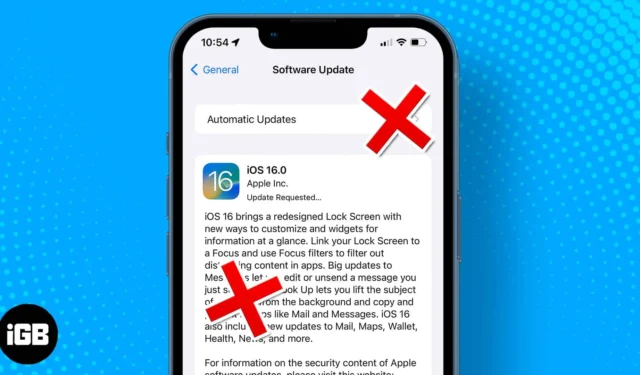
開始下載 iPhone 更新,只是在某處讀到它會耗盡電池或降低手機速度,現在您想不惜一切代價停止它?嗯,這不會花費你任何費用!請繼續閱讀,了解如何停止正在進行的 iPhone 更新。
如何取消正在進行的 iOS 17 更新
是的。雖然 Apple 沒有提供暫停或停止按鈕,但我有一個技巧可以幫助您取消 iPhone 更新。取得無線 iOS 更新通常涉及兩個步驟:下載和安裝更新。
同樣,取消也需要兩個步驟:
- 暫停下載以停止安裝並保存數據
- 刪除部分下載的更新,這樣它就不會重新啟動。
步驟 1:下載時停止 iOS 更新
- 下載 iOS 更新時,快速開啟控制中心。
注意:請查看本指南以了解如何在 iPhone 上開啟控制中心 - 開啟飛行模式(飛機圖示)。
當連線中斷時,下載將立即暫停。進入設定→常規→軟體更新進行測試。將手機保持在飛航模式,直到下一個過程完成。
步驟2:取消下載的iOS更新文件
無論更新是部分下載或全部下載(但未安裝),刪除下載的軟體更新的步驟都是相同的。
- 前往「設定」 → “通用” → “iPhone 儲存體」。
等待頁面載入;這可能需要一些時間。 - 載入後,尋找iOS 更新檔案並點擊它。
- 再次點選刪除更新→刪除更新以確認操作。
現在,
- 關閉飛航模式。
- 檢查「設定」 → “常規” → “軟體更新”,確保其返回初始畫面「下載和安裝」按鈕。
- 如果您想下載 iOS 更新以供日後使用但不安裝,請長按「下載並安裝」按鈕並選擇「僅下載」。
- 另外,如果您之前沒有這樣做,那麼是時候關閉自動更新了。請閱讀下一節以了解具體操作方法。
關閉 iPhone 上的自動更新
- 前往設定→常規→軟體更新。
- 點選自動更新。
- 關閉「下載 iOS 更新」。
您無需完全關閉自動更新,只需關閉「安裝 iOS 更新」即可。這將允許您在合適的網路可用時自動下載更新,但不安裝它。因此,您可以閱讀更新的結論,並根據喜好在裝置上安裝或刪除它。
註銷
我希望本指南有助於阻止正在進行的 iPhone 更新。隨時關注我們的Instagram和YouTube頻道,以了解 iOS 的最新更新。
有關更多精彩的 iOS 駭客,請查看以下連結:


發佈留言